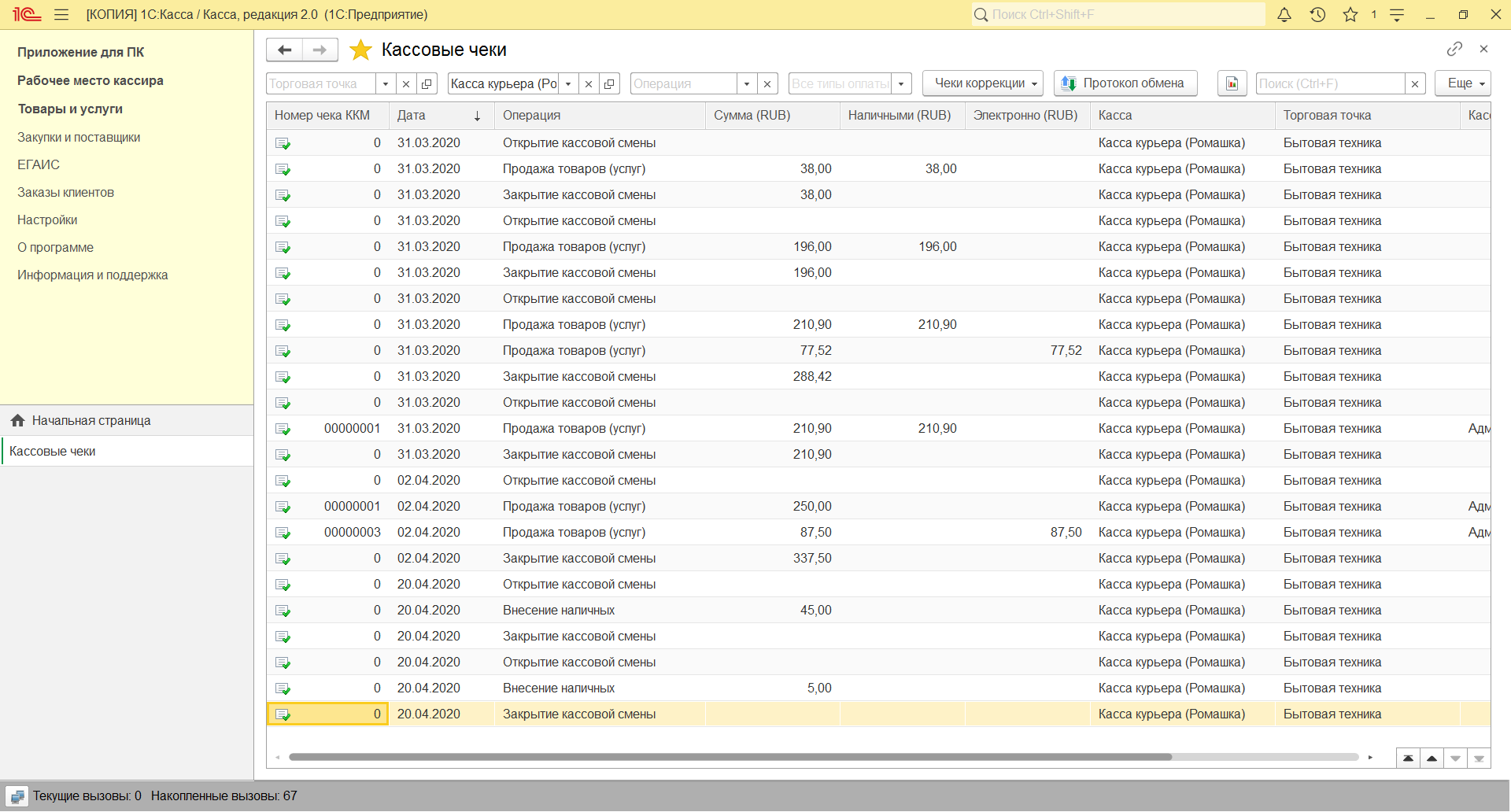Настройка обмена между 1С:Мобильная касса и 1С:Касса по формату EnterpriseData
Инструкция актуальна для версий:
- 1С Мобильная касса 3.5
- 1С Касса 2.0.8
База 1С:Касса должна быть опубликована на Web-сервере и опубликованы web-сервисыExchange_2_0_1_6 и EnterpriseDataExchange_1_0_1_1
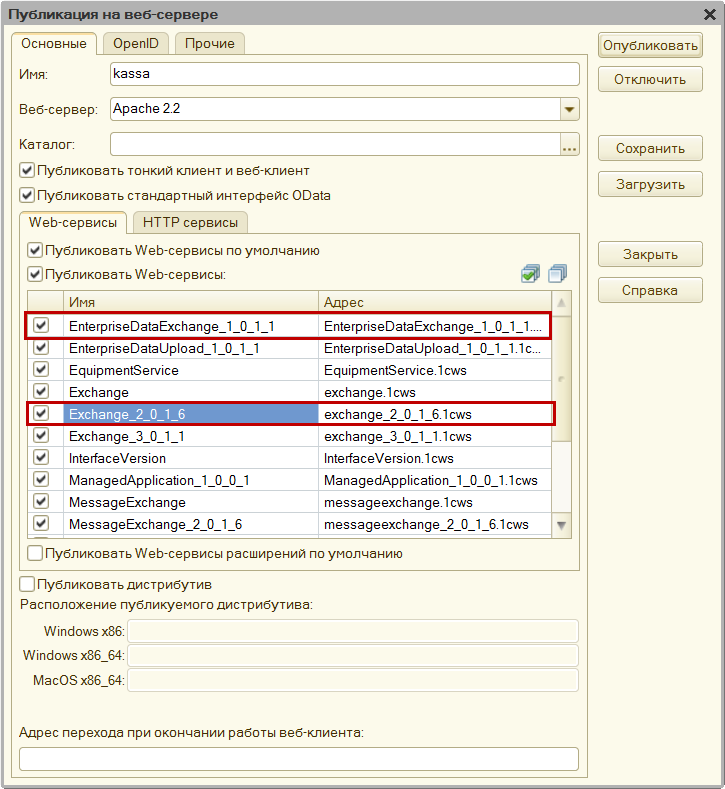
1. Настройка обмена в 1С:Касса
Перейти Меню → Администрирование → Синхронизация данных Установить опцию Синхронизация данных
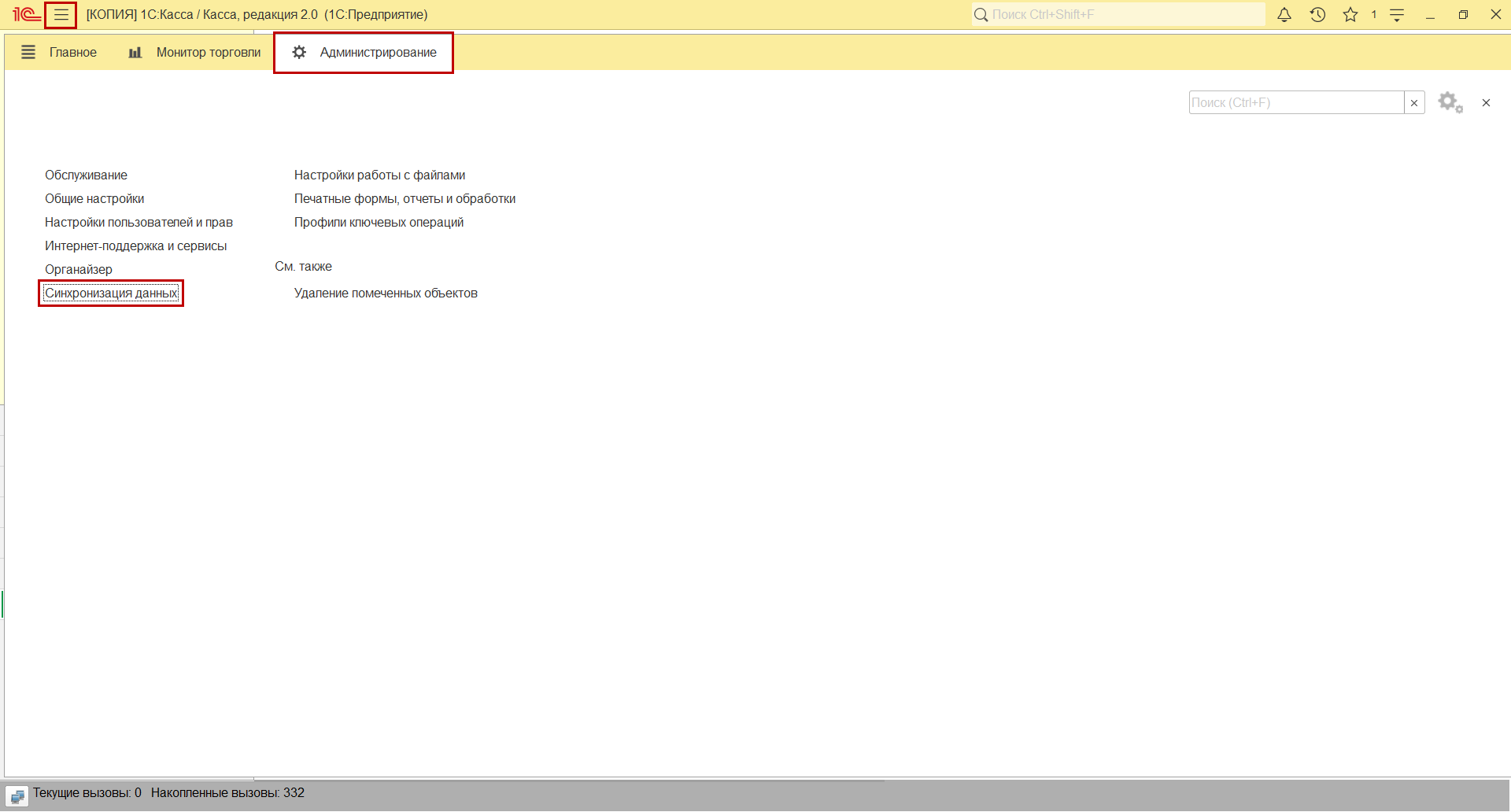
Перейти Настройки → Кассовые аппараты Создать и подключить кассовый аппарат с типом 1С:Мобильная касса
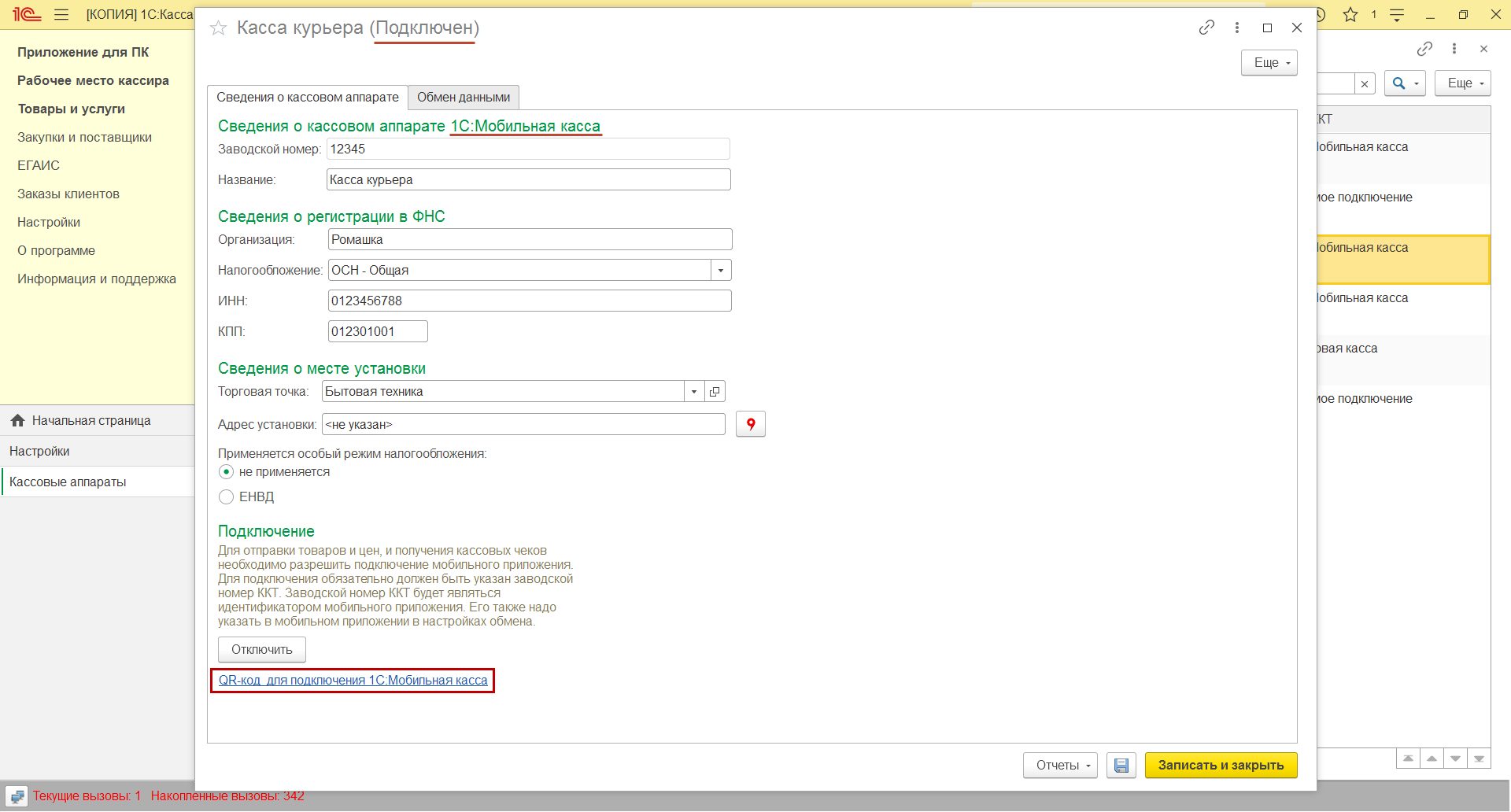
Нажать на подсказку QR-код для подключения 1С:Мобильная касса
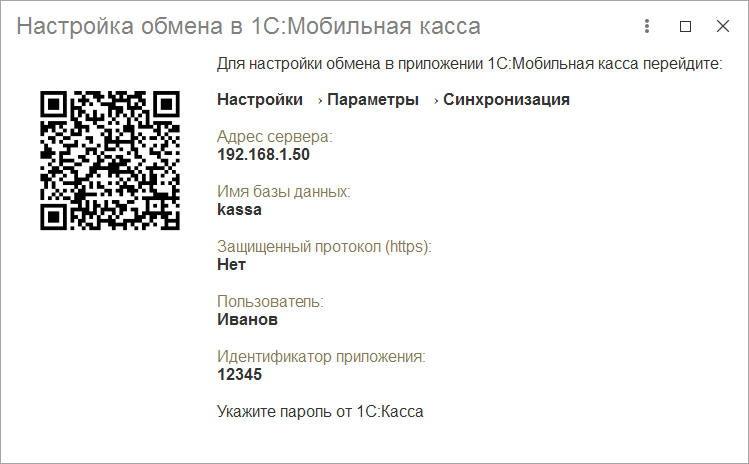
В зависимости от режима запуска 1С:Касса возможно возникновение сообщения:
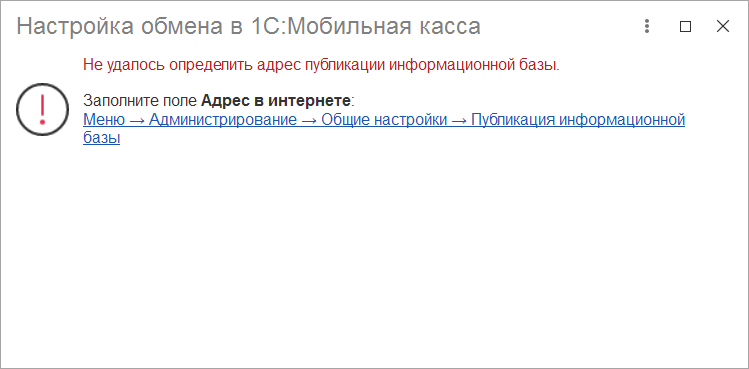
Перейти Меню → Администрирование → Общие настройки
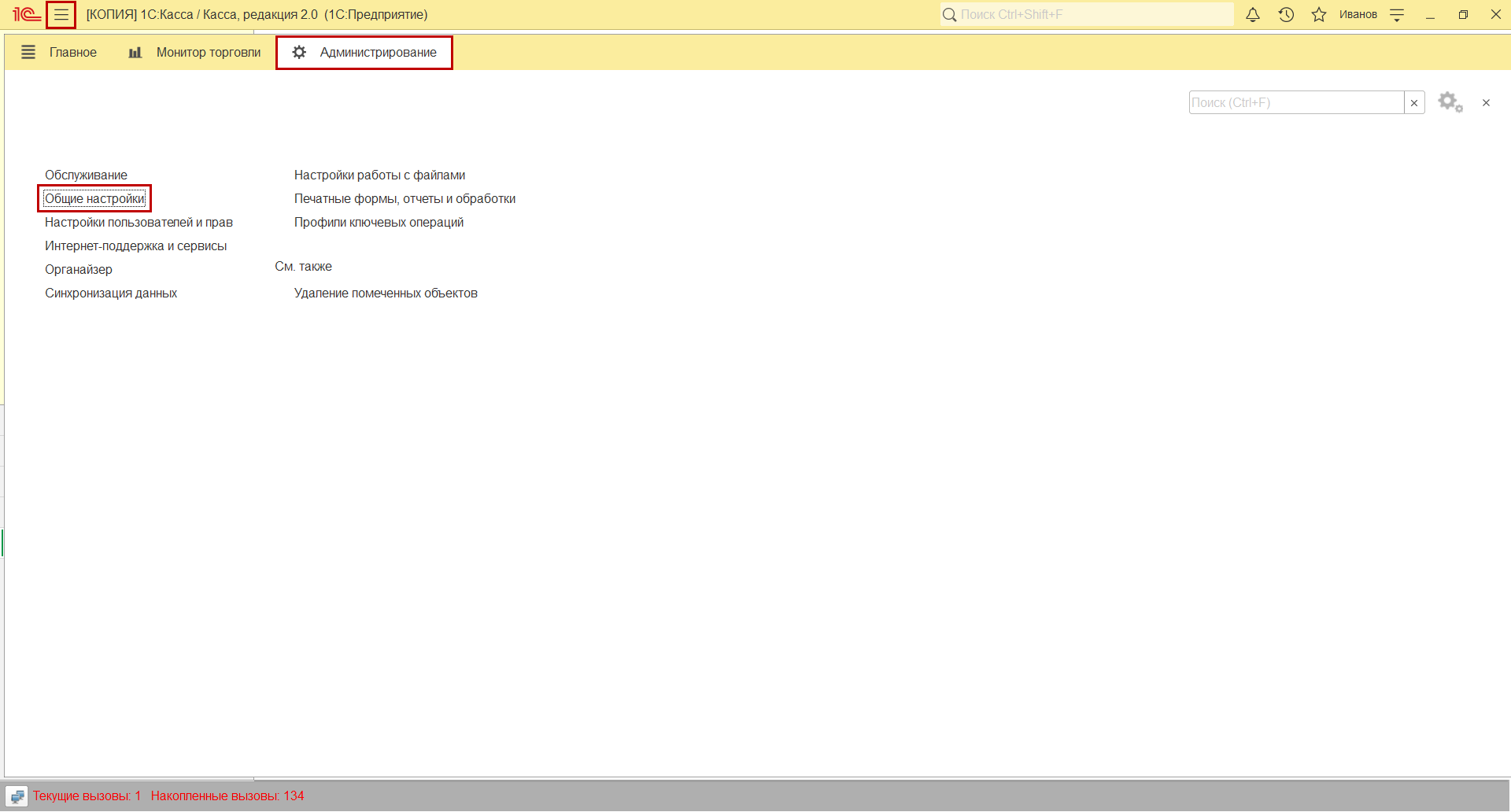
заполнить поле Адрес в интернете
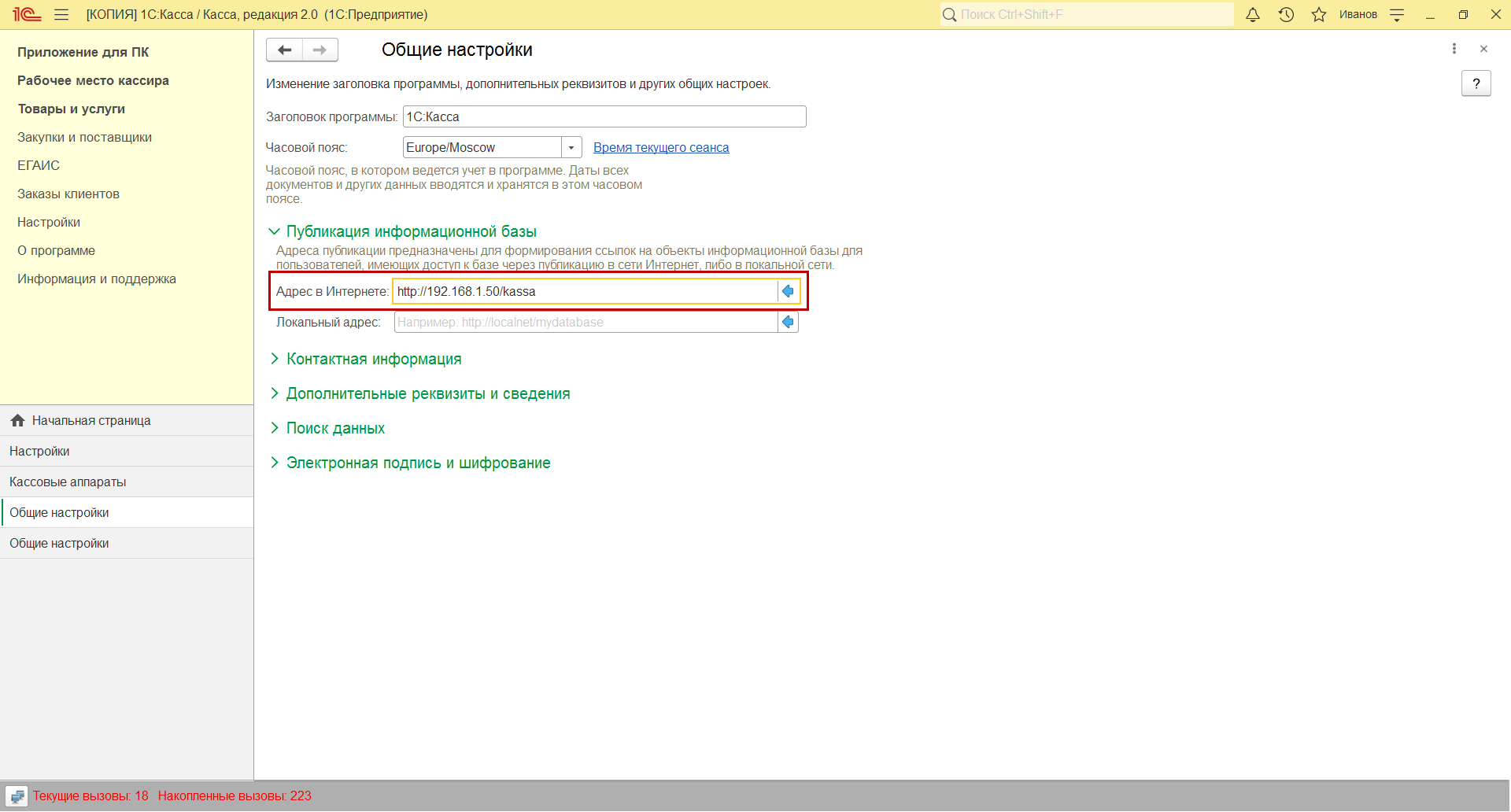
2. Настройка обмена в 1С:Мобильная касса
Перейти Меню → Настройки → Параметры → Синхронизация
Просканировать QR-код из 1С:Касса и ввести пароль или ввести параметры вручную:
Установить флаг Синхронизация
Если доступ к базе 1С:Касса осуществляется через Fresh
Установить Адрес сервера → 1C:Касса
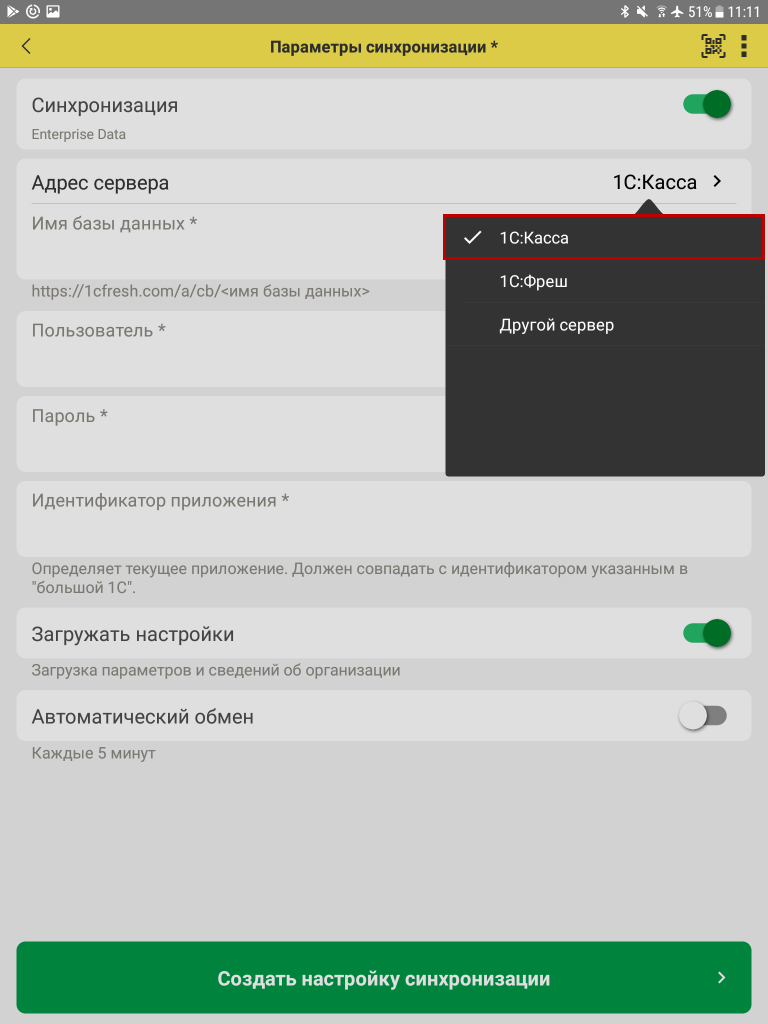
Заполнить параметры:
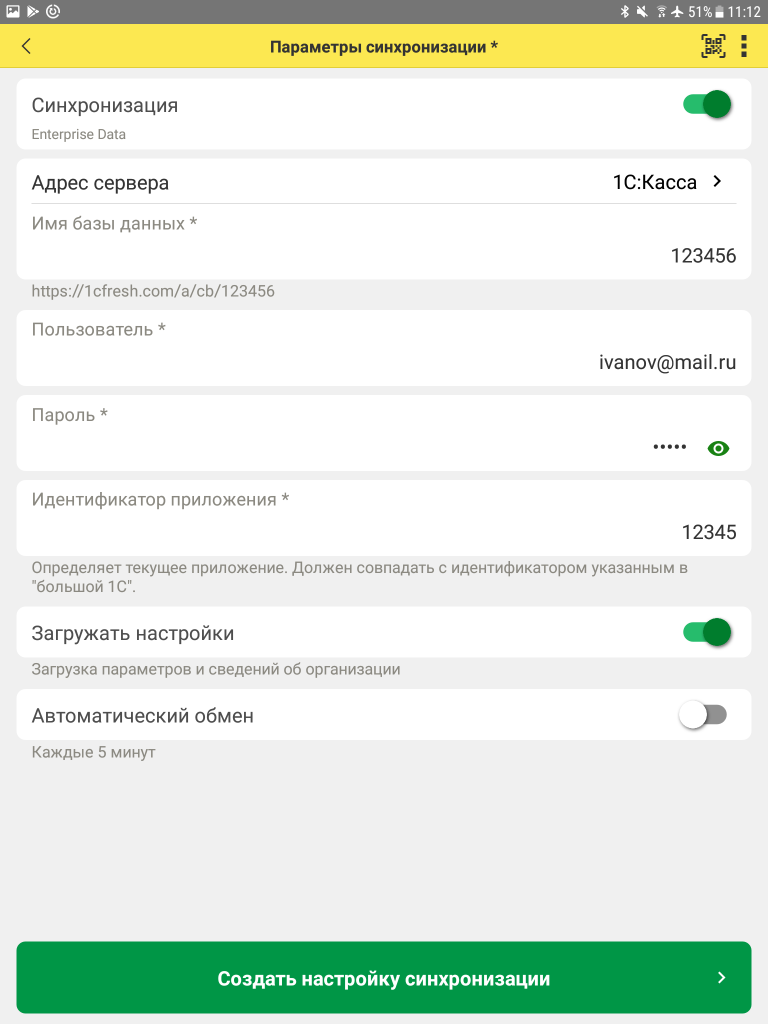
Имя базы данных – номер области базы данных
Пользователь/Пароль – логин и пароль пользователя
Идентификатор приложения – Заводской номер из карточки Кассового аппарата в 1С:Касса
Загружать настройки – уставить по умолчанию (включено)
Если база 1С:Касса опубликована на другом сервере
Установить Адрес сервера → Другой сервер
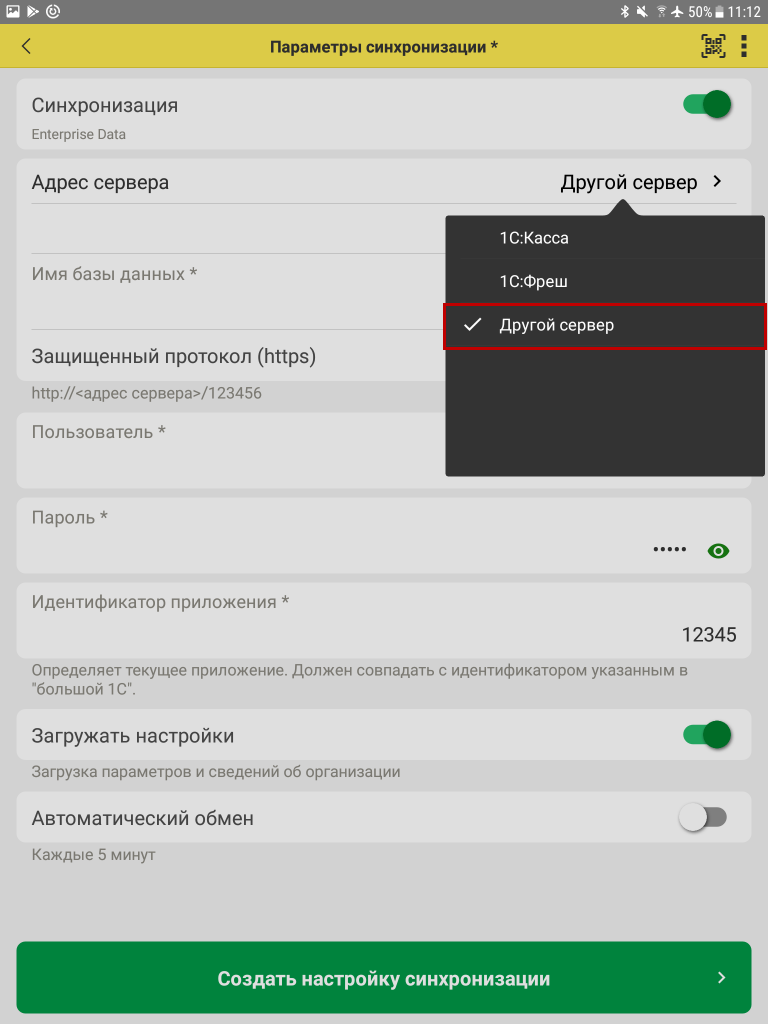
Установить Формат обмена → Enterprise Data
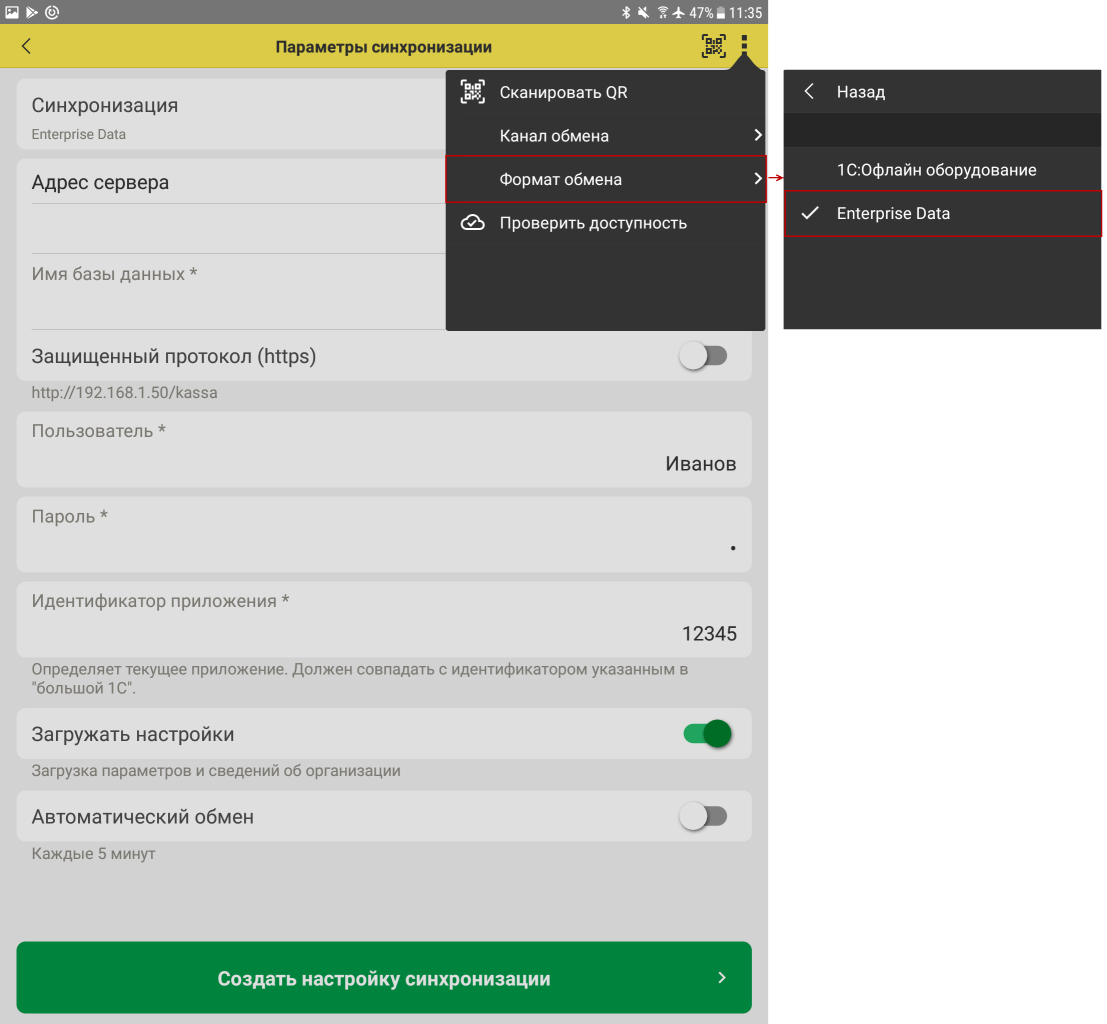
Заполнить параметры:
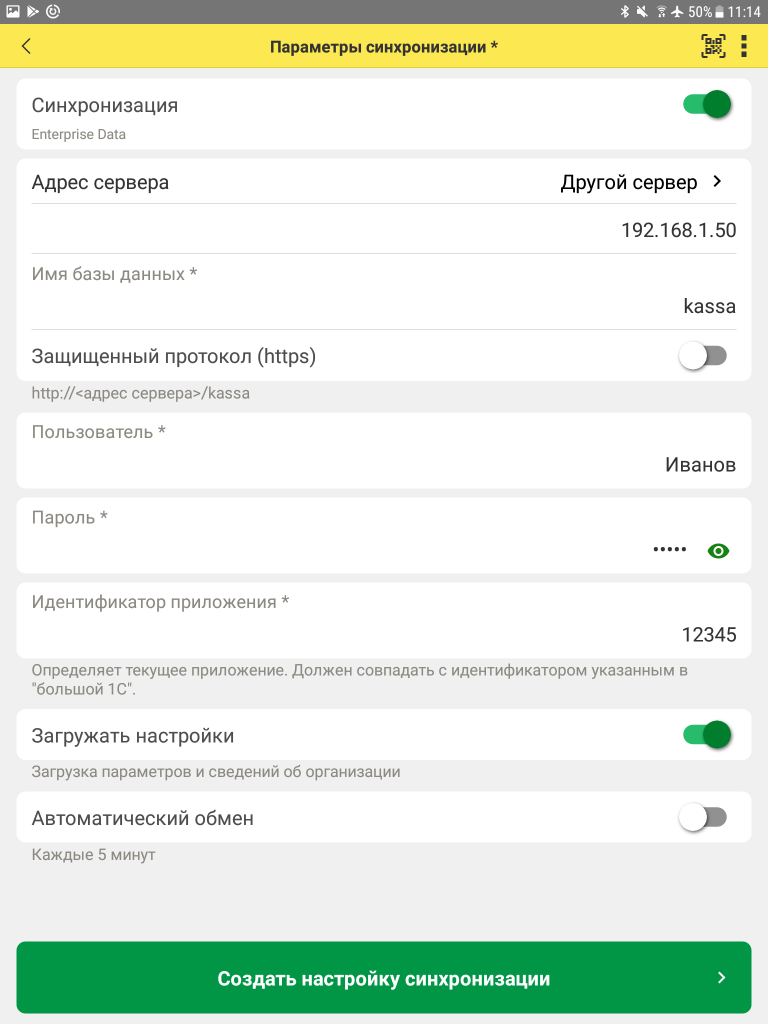
Адрес сервера – IP или DNS сервера, на котором опубликована база 1С:Касса
Имя базы данных – имя базы, указанное при публикации
Важно: в том же регистре, т.е. если указать Kassa, вместо kassa – будет ошибка.
Защищенный протокол (https) – флаг устанавливается в зависимости от использования сертификатов безопасности на web-сервере
Пользователь/Пароль – логин и пароль пользователя базы 1С:Касса
Идентификатор приложения – Заводской номер из карточки Кассового аппарата в 1С:Касса
Загружать настройки – уставить по умолчанию (включено)
Создание настройки синхронизации
Нажать Создать настройку синхронизации
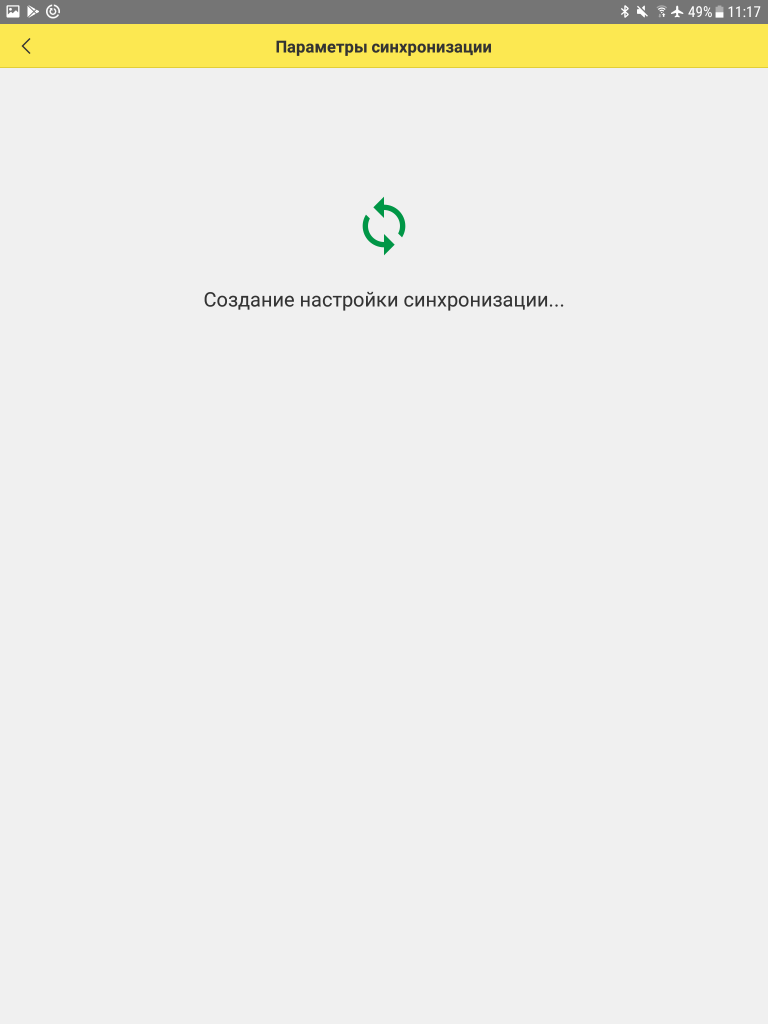
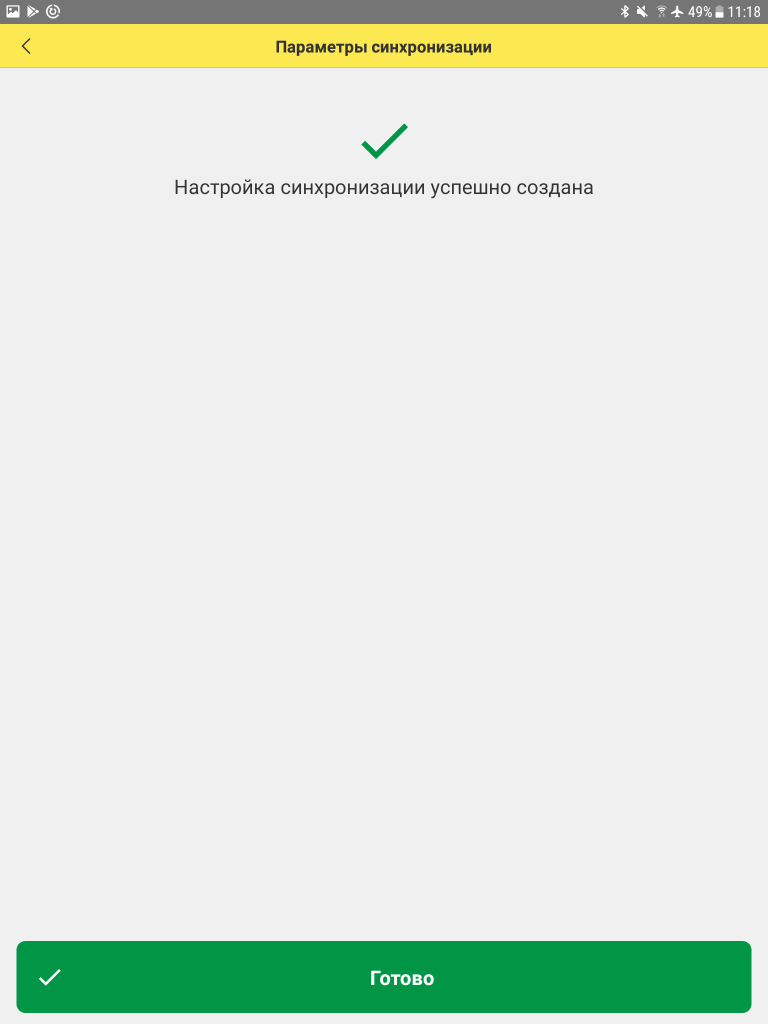
Запуск обмена в 1С:Мобильная касса
На начальной странице
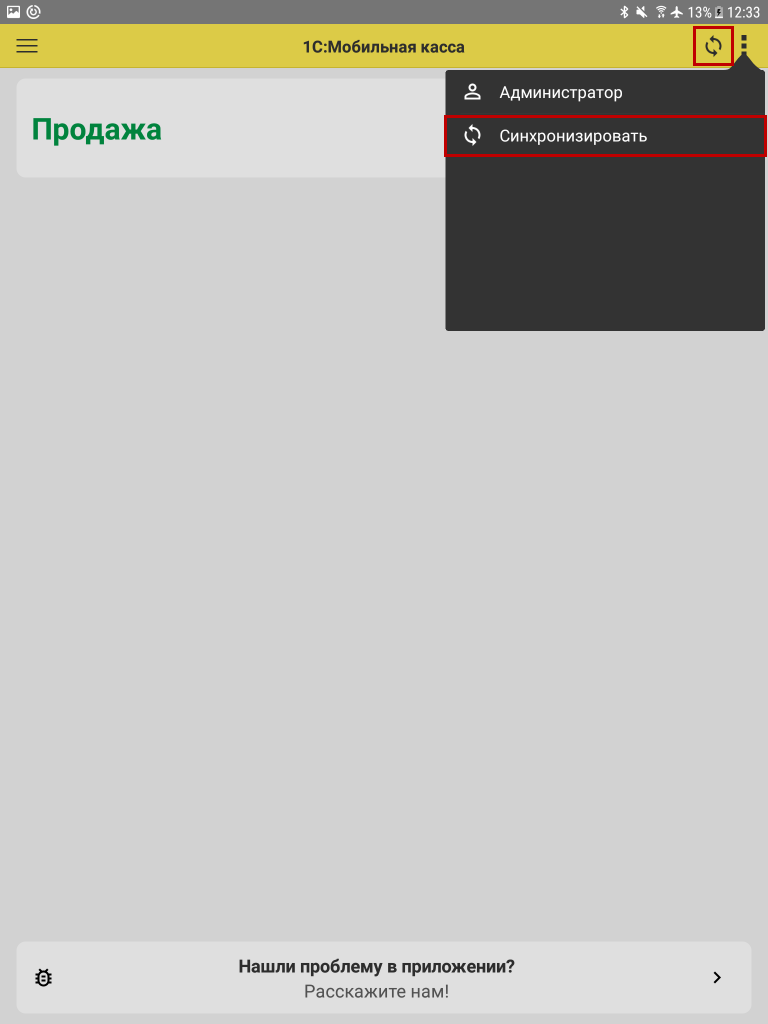
или из Меню → Настройки → Сервисные операции → Синхронизация
Первая синхронизация может занять продолжительное время.
Будет загружен справочник Товары.
Автоматический обмен
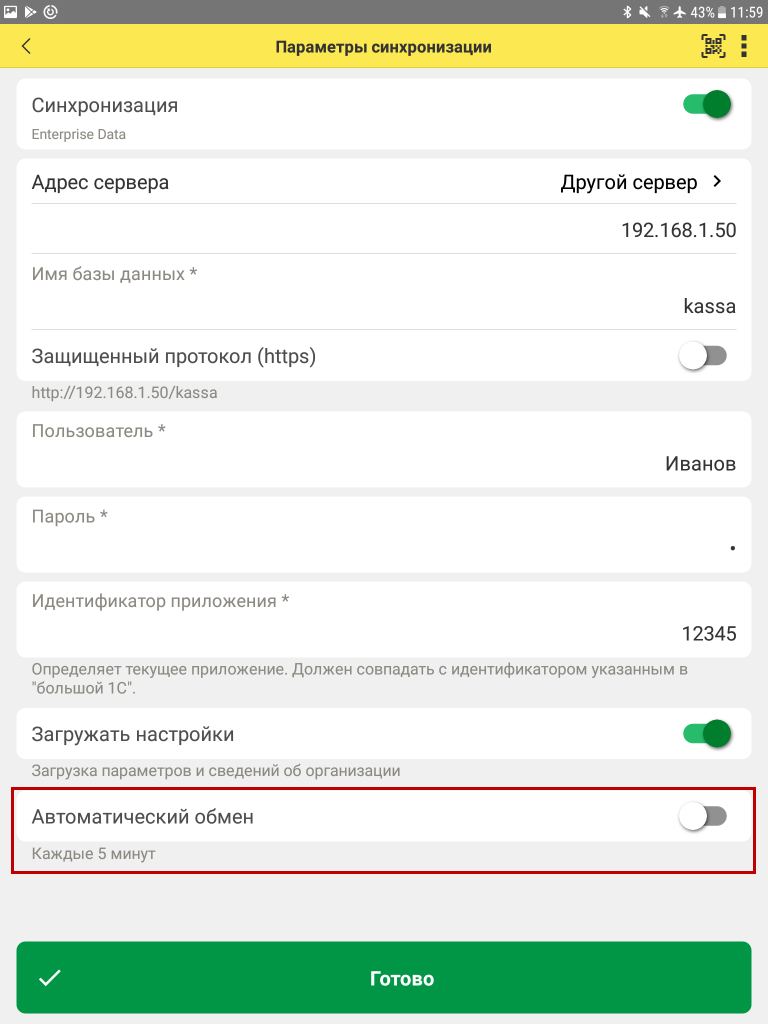
Автоматический обмен запускается:
- при запуске приложения
- при закрытии кассовой смены
- каждые 5 минут после предыдущей синхронизации
Данные обмена:
В 1С:Мобильная касса загружаются:
- сведения об организации
- товары
- заказы клиентов
Для выгрузки заказа необходимо в заполнить поле ККТ и указать статус Согласован, Собран или В пути.
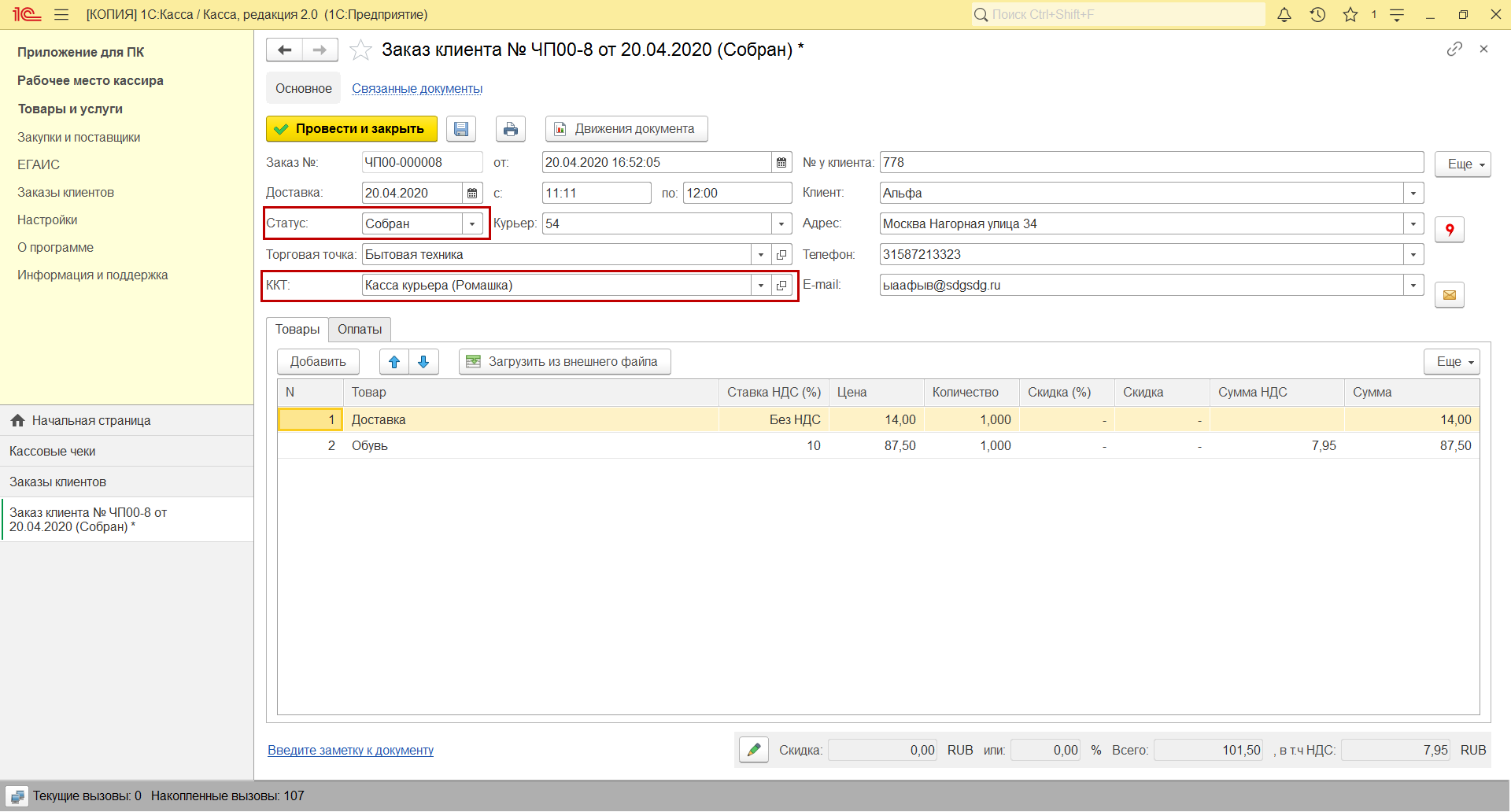
Из 1С:Мобльная касса выгружаются:
- Чеки ККМ